Sony HDR-CX350VE, HDR-CX370E, HDR-XR350E, HDR-CX305E, HDR-XR350VE Manual [sk]
...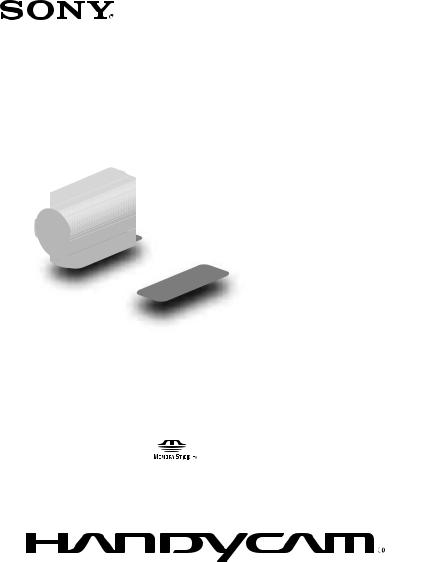
HDR-CX300E/CX305E/CX350E/ CX350VE/CX370E/XR350E/XR350VE
Digitálny HD video rekordér
Príručka k zariadeniu„Handycam“
4-171-502-33(1)
Obsah |
9 |
|
|
Začíname |
12 |
Nahrávanie/Prehrávanie |
20 |
|
|
Správne používanie |
40 |
kamkordéra |
|
|
|
Ukladanie záberov s |
53 |
externým zariadením |
|
|
|
Prispôsobenie kamkordéra |
62 |
|
|
Ďalšie informácie |
87 |
|
|
Rýchla referencia |
114 |
2010 Sony Corporation
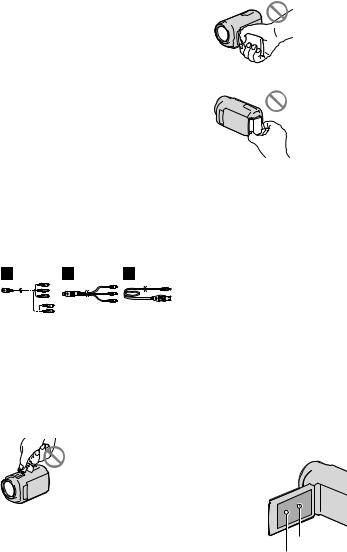
Prečítajte si ako prvé
Dodávané položky
Čísla v zátvorkách označujú dodávané množstvo.
Sieťový adaptér striedavého prúdu (1)
Napájací kábel (1)
Kábel na prenos komponentného A/V signálu (1)
Prípojný A/V kábel (1)
Kábel USB (1)
Bezdrôtový diaľkový ovládač (1)
Lítiová gombíková batéria je už nainštalovaná. Pred použitím bezdrôtového diaľkového ovládača odstráňte ochrannú fóliu.
Nabíjateľná batéria NP-FV50 (1)
CD-ROM „Handycam“ Application Software (1)
„PMB“ (softvér vrátane príručky „PMB Help“)
Príručka k zariadeniu „Handycam“ (PDF)
„Návod na používanie“ (1)
Informácie o pamäťovej karte, ktorú môžete používať s týmto kamkordérom, nájdete na strane 18.
Používanie kamkordéra
Pri manipulácii a používaní nedržte kamkordér za kryt zásuviek ani za časti uvedené na nasledujúcich obrázkoch.
Kovový kryt
SK
Obrazovka LCD
Batéria
Kamkordér nie je odolný voči prachu a vlhkosti a nie je ani vodotesný. Pozrite si časť „Informácie o manipulácii s kamkordérom“ (s. 108).
Funkcia GPS je aktívna, kým je prepínač GPS nastavený do polohy ON, a to aj v prípade, ak je kamkordér vypnutý. Počas vzlietania a pristávania lietadla je nutné prepínač GPS prepnúť do polohy OFF (HDR-CX350VE/XR350VE).
Položky ponuky, panel LCD a objektív
Položka ponuky, ktorá sa zobrazuje sivou farbou, nie je pri daných podmienkach nahrávania alebo prehrávania k dispozícii.
Pri výrobe obrazovky LCD sa používajú tie najprecíznejšie technológie, vďaka čomu je možné efektívne využiť viac než 99,99 % pixlov. Môžu sa však vyskytnúť drobné čierne alebo jasné (biele, červené, modré alebo zelené) bodky, ktoré sa neustále zobrazujú na obrazovke LCD. Tieto bodky bežne vznikajú počas procesu výroby zariadenia a nemajú žiadny vplyv na nahrávanie.
Čierne bodky
Biele, červené, modré alebo zelené bodky

Dlhodobé vystavenie obrazovky LCD alebo objektívu priamemu slnečnému žiareniu môže spôsobiť poruchy.
Kamkordérom priamo nesnímajte slnko. Môže to spôsobiť poruchu kamkordéra. Zábery slnka robte iba pri slabých svetelných podmienkach, napríklad za súmraku.
Informácie o nastavení jazyka
Na ilustráciu postupov pri obsluhe sa používajú informácie na obrazovke, ktoré môžu byť uvedené v rôznych jazykoch. Ak je to potrebné, zmeňte jazyk obrazovky skôr, než začnete používať kamkordér (s. 16).
Informácie o nahrávaní
Ak chcete zabezpečiť stabilnú funkčnosť pamäťovej karty, odporúča sa, aby ste pamäťovú kartu inicializovali so svojím kamkordérom ešte pred prvým použitím (s. 80). Inicializáciou pamäťovej karty sa vymažú všetky údaje,
ktoré sú na nej uložené, a tieto údaje nebude možné obnoviť. Uložte svoje dôležité údaje do osobného počítača alebo iného zariadenia.
Pred spustením nahrávania vyskúšajte funkciu nahrávania a skontrolujte, či sa obraz a zvuk nahrávajú bez problémov.
Za obsah nahrávky sa neposkytuje žiadna náhrada, a to ani v prípade, ak nahrávanie alebo prehrávanie nie je možné v dôsledku poruchy kamkordéra, nahrávacieho média atď.
Systémy kódovania farieb v televízore sa líšia v závislosti od krajiny alebo oblasti. Ak chcete
prezerať svoje nahrávky na televíznej obrazovke, potrebujete televízor so systémom PAL.
Televízne programy, filmy, videopásky a iné materiály môžu byť chránené autorskými právami. Neoprávnené nahrávanie uvedených materiálov môže byť v rozpore so zákonmi o autorských právach.
Poznámky k prehrávaniu
Kamkordér je kompatibilný s formátom MPEG-4 AVC/H.264 High Profile, ktorý umožňuje dosiahnuť kvalitu nahratého obrazu s vysokým rozlíšením (HD). Obrazy nahraté pomocou kamkordéra s kvalitou obrazu s
vysokým rozlíšením (HD) preto nemôžete prehrávať na nasledovných zariadeniach;
Iné zariadenia kompatibilné s formátom AVCHD, ktoré nie sú kompatibilné
s formátom High Profile
Zariadenia, ktoré nie sú kompatibilné s formátom AVCHD
Snímky nasnímané pomocou kamkordéra sa nemusia dať normálne prehrávať v iných zariadeniach. Podobne aj snímky nasnímané pomocou iných zariadení sa nemusia dať normálne prehrať v kamkordéri.
Videá nahraté v štandardnej (STD) kvalite obrazu na pamäťovú kartu SD nie je možné prehrávať na AV zariadeniach od iných výrobcov.
Disky nahraté s kvalitou obrazu HD (vysoké rozlíšenie)
Tento kamkordér sníma s vysokým rozlíšením vo formáte AVCHD. Médiá DVD s nahrávkami vo formáte AVCHD by sa nemali používať
s prehrávačmi a rekordérmi diskov DVD, pretože prehrávač alebo rekordér diskov DVD nemusí médium vysunúť a môže bez varovania vymazať jeho obsah. Médiá DVD s nahrávkami vo formáte AVCHD je možné prehrávať v kompatibilnom prehrávači alebo rekordéri diskov Blu-ray Disc alebo v inom kompatibilnom zariadení.
Uloženie všetkých nahratých obrazových údajov
Ak chcete zabrániť strate údajov, pravidelne ukladajte všetky nasnímané zábery na externé médiá. Odporúčame vám, aby ste nasnímané zábery ukladali pomocou počítača na disk, ako je napríklad disk DVD-R. Na uloženie nasnímaných záberov môžete použiť aj videorekordér alebo rekordér DVD/HDD
(s. 55).
Nemôžete vytvoriť disk AVCHD z obrazových údajov, ktoré boli nasnímané s položkou  (MENU) [Show others] [
(MENU) [Show others] [ REC
REC
MODE] (v kategórii |
[SHOOTING SET]) |
nastavenou na hodnotu [HD FX]. Údaje uložte |
|
na disk Blu-ray Disc alebo pomocou externého |
|
média (s. 53). |
SK |
Poznámky k batérii a sieťovému adaptéru striedavého prúdu
Po vypnutí kamkordéra vždy vyberte batériu alebo odpojte sieťový adaptér striedavého prúdu.
Odpojte sieťový adaptér striedavého prúdu od kamkordéra tak, že súčasne uchopíte kamkordér aj konektor DC.
Poznámka k teplote kamkordéra/ batérie
Keď je teplota kamkordéra alebo batérie extrémne vysoká alebo nízka, môže sa stať, že nebudete môcť nahrávať ani prehrávať. Kamkordér disponuje ochrannými funkciami pre takéto situácie. V takomto prípade sa na obrazovke LCD zobrazí indikátor (s. 94).
Keď je kamkordér pripojený k počítaču alebo k príslušenstvu
Nepokúšajte sa formátovať nahrávacie médium kamkordéra pomocou počítača. Ak to urobíte, váš kamkordér nemusí pracovať správne.
Pri pripájaní kamkordéra k inému zariadeniu pomocou komunikačných káblov skontrolujte, či zasúvate zástrčku konektora správnym spôsobom. Násilné vtláčanie zástrčky môže poškodiť koncový konektor a viesť k poruche kamkordéra.
Ak nie je možné prehrávať ani nahrávať zábery, použite funkciu [MEDIA FORMAT]
V prípade dlhodobého opakovaného nahrávania a vymazávania záberov dochádza k fragmentácii údajov na nahrávacom médiu. Zábery sa nemusia dať ukladať alebo snímať. V takom prípade svoje zábery uložte najprv na externé médium určitého typu a potom spustite funkciu [MEDIA FORMAT] tak, že sa postupne dotknete položiek  (MENU)
(MENU)
[Show others] [MEDIA FORMAT] (v
kategórii  [MANAGE MEDIA]) položky
[MANAGE MEDIA]) položky
požadovaného média [YES] [YES]
 .
.
SK
Poznámky k voliteľnému príslušenstvu
Odporúčame vám používať originálne príslušenstvo od spoločnosti Sony.
Pôvodné príslušenstvo od spoločnosti Sony nemusí byť dostupné v niektorých krajinách alebo oblastiach.
Informácie o tejto príručke, ilustráciách a informáciách na obrazovke
Obrázky s príkladmi, ktoré sú použité v tejto príručke na ilustráciu, boli nasnímané pomocou statického digitálneho fotoaparátu, a preto sa môžu odlišovať od obrázkov a indikátorov, ktoré sa v skutočnosti zobrazujú na obrazovke vášho kamkordéra. Vyobrazenia kamkordéra a jeho obrazoviek sú zväčšené alebo zjednodušené, aby boli názornejšie.
V tejto príručke sa interná pamäť (HDRCX300E/CX305E/CX350E/CX350VE/CX370E) a pevný disk (HDR-XR350E/XR350VE) kamkordéra, ako aj pamäťová karta označujú ako „nahrávacie médiá“.
Disk DVD, ktorý bol nahratý v kvalite obrazu s vysokým rozlíšením (HD) sa v tejto príručke označuje ako disk AVCHD.
Dizajn a technické parametre kamkordéra a príslušenstva sa môžu zmeniť bez predchádzajúceho upozornenia.
Overenie názvu modelu kamkordéra
Ak existujú rozdiely v špecifikáciách medzi jednotlivými modelmi, názov modelu je uvedený v tejto príručke. Názov modelu svojho kamkordéra si môžete overiť na spodnej strane kamkordéra.
Najvýznamnejšie rozdiely v špecifikáciách týchto produktov sú uvedené v nasledujúcej tabuľke.

|
Nahrávacie |
Kapacita |
Konektor |
|
médiá |
interných |
USB |
|
|
nahrávacích |
|
|
|
médií |
|
HDR- |
Interná |
16 GB |
Vstup/ |
CX300E |
pamäť + |
|
Výstup |
|
pamäťová |
|
|
HDR- |
|
Len |
|
karta |
|
||
CX305E |
|
|
výstup |
HDR- |
|
32 GB |
Vstup/ |
CX350E/ |
|
|
Výstup |
HDR- |
|
|
|
CX350VE* |
|
|
|
HDR- |
|
64 GB |
|
CX370E |
|
|
|
HDR- |
Interný |
160 GB |
|
XR350E/ |
pevný |
|
|
HDR- |
disk + |
|
|
XR350VE* |
pamäťová |
|
|
|
karta |
|
|
Modely označené * sú vybavené systémom GPS.
Poznámky k používaniu
Nevykonávajte žiadne z nasledujúcich akcií. V opačnom prípade sa môže poškodiť nahrávacie médium, nahraté zábery nemusí byť možné prehrať, môže dôjsť k ich strate alebo sa môžu vyskytnúť iné poruchy.
vysúvanie pamäťovej karty, keď svieti alebo bliká indikátor prístupu (s. 19)
vyberanie batérie alebo sieťového adaptéra striedavého prúdu z kamkordéra alebo vystavovanie kamkordéra mechanickým nárazom alebo vibráciám, keď svietia alebo blikajú indikátory 


 (Videozáznam)/
(Videozáznam)/ (Fotografia) (s. 20) alebo indikátor prístupu (s. 19)
(Fotografia) (s. 20) alebo indikátor prístupu (s. 19)
Ak používate remienok na plece (predáva sa samostatne) zabráňte narážaniu kamkordéra o iné predmety.
Kamkordér nepoužívajte vo veľmi hlučných prostrediach.
Informácie o snímači spadnutia (HDR-XR350E/XR350VE)
Kamkordér je vybavený funkciou snímača spadnutia, ktorý ochraňuje pevný disk pred nárazom v prípade spadnutia kamkordéra (s. 85). Ak dôjde k spadnutiu alebo ak sa kamkordér nachádza bezváhovom stave, je možné zachytiť zvuk zablokovania, ktorý
signalizuje aktiváciu tejto funkcie v kamkordéri. Ak snímač spadnutia opakovane zaznamená spadnutie, nahrávanie alebo prehrávanie sa môže zastaviť.
Poznámka k používaniu kamkordéra vo vysokých nadmorských výškach (HDR-XR350E/XR350VE)
Kamkordér nezapínajte na miestach s nízkym tlakom vzduchu, kde nadmorská výška presahuje 5 000 metrov. V opačnom prípade sa môže poškodiť mechanika interného pevného disku kamkordéra.
SK
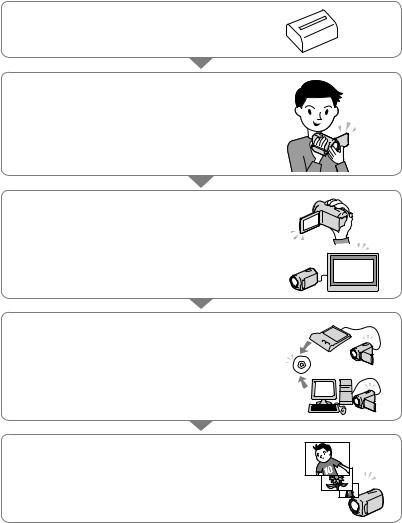
Tok činností
Začíname (s. 12)
Pripravte zdroj napájania a pamäťovú kartu.
Nahrávanie videozáznamov a fotografií (s. 20)
Nahrávanie videozáznamov s. 20
Zmena režimu nahrávania (s. 26)
Očakávaný čas nahrávania (MEDIA INFO, s. 80)
Fotografovanie s. 22
Prehrávanie videozáznamov a fotografií
Prehrávanie na kamkordéri s. 29
Prehrávanie záberov na televízore s. 37
Ukladanie záberov
Ukladanie videozáznamov a fotografií pomocou počítača Ukladanie videozáznamov a fotografií na externom médiu s. 53
Ukladanie záberov pomocou napaľovačky alebo rekordéra DVDs. 55
Odstraňovanie videozáznamov a fotografií (s. 40)
Ak odstránite údaje záberov, ktoré uložíte do počítača alebo na disk, môžete na uvoľnené miesto na médiu nahrať nové zábery.
SK
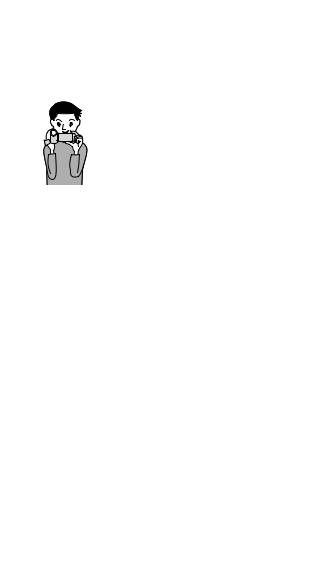
Rady pre úspešné nahrávanie
Ak chcete dosiahnuť dobré výsledky pri nahrávaní
 Držte kamkordér v stabilizovanej polohe
Držte kamkordér v stabilizovanej polohe
Pri držaní kamkordéra držte hornú časť tela vo vzpriamenej polohe a ruky držte tesne pri tele.
Funkcia SteadyShot účinne eliminuje vplyv roztrasenia kamery, predsa len je dôležité, aby ste kamkordérom nehýbali.
 Približujte pomaly
Približujte pomaly
Približujte a vzďaľujte pomaly a plynule. A používajte túto funkciu s mierou. Pri sledovaní videozáznamov, v ktorých sa v nadmernom rozsahu používa približovanie a vzďaľovanie, sa diváci skôr unavia.
 Vyvolajte pocit priestornosti
Vyvolajte pocit priestornosti
Použite techniku posúvania. Stabilizujte svoju polohu a pohybujte kamkordérom vo vodorovnom smere tak, že pomaly otáčate hornú časť tela. Na konci posúvania sa na chvíľu zastavte, aby scéna vyzerala stabilne.
 Doplňte svoj videozáznam hovoreným komentárom
Doplňte svoj videozáznam hovoreným komentárom
Vezmite do úvahy aj zvuk, ktorý sa nahrá spolu s videozáznamom. Komentujte nahrávaný obsah alebo hovorte s osobami, ktoré nahrávate.
Snažte sa o vyváženie hlasitosti nahrávaných hlasov. Nezabúdajte, že nahrávajúca osoba je k mikrofónu bližšie ako nahrávaná osoba.
 Používajte príslušenstvo
Používajte príslušenstvo
Snažte sa vhodne využívať príslušenstvo ku kamkordéru. Napríklad používanie statívu vám umožňuje nahrávať dlhšiu dobu alebo nahrávať objekty pri tlmenom svetle, ako sú napríklad scény s ohňostrojmi alebo nočné scenérie. Vždy majte pri sebe náhradné batérie, aby ste mohli nahrávať bez obáv z vybitia batérie.
SK
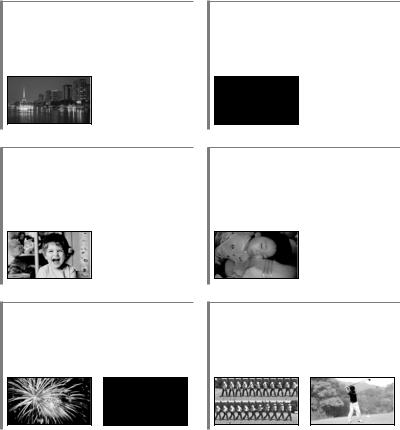
Užitočné techniky nahrávania
Elegantné snímanie záberov bez zložitého nastavovania
INTELLIGENT AUTO (24)
Snímanie fotografií počas nahrávania videozáznamu
Dual Rec (27)
Rozpoznávanie úsmevu (27)
Snímanie ohňostroja alebo západu slnka v celej jeho kráse
FIREWORKS (67)
SUNRISE&SUNSET (67)
Zaostrenie na dieťa na ľavej strane obrazovky
Určenie priority objektu (26)
SPOT FOCUS (69)
Nahrávanie v miestnosti s nedostatočným osvetlením
LOW LUX (73)
Kontrola golfového úderu
GOLF SHOT (70)
SMTH SLW REC (71)
SK

Obsah
Prečítajte si ako prvé. . . . . . . . . . . . . . . . . . . . . . . . . . . . . . . . . . . . . . . . . . . . . . . . . . . . . . . . . . . . . . . . . . . . . . . . . . . . . . . . 2 Poznámky k používaniu.. . . . . . . . . . . . . . . . . . . . . . . . . . . . . . . . . . . . . . . . . . . . . . . . . . . . . . . . . . . . . . . . . . . 5 Tok činností. . . . . . . . . . . . . . . . . . . . . . . . . . . . . . . . . . . . . . . . . . . . . . . . . . . . . . . . . . . . . . . . . . . . . . . . . . . . . . . . . . . . . . . . . . . 6
Rady pre úspešné nahrávanie.. . . . . . . . . . . . . . . . . . . . . . . . . . . . . . . . . . . . . . . . . . . . . . . . . . . . . . . . . . . . . . . . . . . . 7
Začíname
Krok 1: Nabíjanie batérie. . . . . . . . . . . . . . . . . . . . . . . . . . . . . . . . . . . . . . . . . . . . . . . . . . . . . . . . . . . . . . . . . . . . . . . . . 12 Krok 2: Zapnutie napájania a nastavenie dátumu a času. . . . . . . . . . . . . . . . . . . . . . . . . . . . . . . . . . 15 Zmena nastavenia jazyka.. . . . . . . . . . . . . . . . . . . . . . . . . . . . . . . . . . . . . . . . . . . . . . . . . . . . . . . . . . . . . . . 16 Krok 3: Príprava nahrávacieho média.. . . . . . . . . . . . . . . . . . . . . . . . . . . . . . . . . . . . . . . . . . . . . . . . . . . . . . . . . 17 Výber nahrávacieho média pre videozáznamy.. . . . . . . . . . . . . . . . . . . . . . . . . . . . . . . . . . . . . 17 Výber nahrávacieho média pre fotografie.. . . . . . . . . . . . . . . . . . . . . . . . . . . . . . . . . . . . . . . . . . . 17 Vloženie pamäťovej karty.. . . . . . . . . . . . . . . . . . . . . . . . . . . . . . . . . . . . . . . . . . . . . . . . . . . . . . . . . . . . . . . 18
 Nahrávanie/Prehrávanie
Nahrávanie/Prehrávanie
Nahrávanie.. . . . . . . . . . . . . . . . . . . . . . . . . . . . . . . . . . . . . . . . . . . . . . . . . . . . . . . . . . . . . . . . . . . . . . . . . . . . . . . . . . . . . . . . . 20 Nahrávanie videozáznamov.. . . . . . . . . . . . . . . . . . . . . . . . . . . . . . . . . . . . . . . . . . . . . . . . . . . . . . . . . . . . 20 Fotografovanie.. . . . . . . . . . . . . . . . . . . . . . . . . . . . . . . . . . . . . . . . . . . . . . . . . . . . . . . . . . . . . . . . . . . . . . . . . . . . 22 Užitočné funkcie pre nahrávanie videozáznamov a fotografií.. . . . . . . . . . . . . . . . . . . . . . . . . . . 24 Približovanie.. . . . . . . . . . . . . . . . . . . . . . . . . . . . . . . . . . . . . . . . . . . . . . . . . . . . . . . . . . . . . . . . . . . . . . . . . . . . . . . 24 Automatické nahrávanie kvalitnejších záberov (INTELLIGENT AUTO). . . . . . . . . . 24
Výber kvality obrazu s vysokým rozlíšením (HD) alebo kvality obrazu so štandardným rozlíšením (STD).. . . . . . . . . . . . . . . . . . . . . . . . . . . . . . . . . . . . . . . . . . . . . . . . . . . . . . . . . 25
Výber režimu nahrávania. . . . . . . . . . . . . . . . . . . . . . . . . . . . . . . . . . . . . . . . . . . . . . . . . . . . . . . . . . . . . . . . 26 Určenie priority objektu.. . . . . . . . . . . . . . . . . . . . . . . . . . . . . . . . . . . . . . . . . . . . . . . . . . . . . . . . . . . . . . . . . 26 Automatické snímanie úsmevov (Rozpoznávanie úsmevu) .. . . . . . . . . . . . . . . . . . . . . 27
Snímanie vysokokvalitných fotografií počas nahrávania videozáznamu
(Dual Rec). . . . . . . . . . . . . . . . . . . . . . . . . . . . . . . . . . . . . . . . . . . . . . . . . . . . . . . . . . . . . . . . . . . . . . . . . . . . . . . . . . . 27 Nahrávanie v zrkadlovom režime. . . . . . . . . . . . . . . . . . . . . . . . . . . . . . . . . . . . . . . . . . . . . . . . . . . . . . 28 Prehrávanie na kamkordéri. . . . . . . . . . . . . . . . . . . . . . . . . . . . . . . . . . . . . . . . . . . . . . . . . . . . . . . . . . . . . . . . . . . . . . 29 Užitočné funkcie na prehrávanie videozáznamov a fotografií.. . . . . . . . . . . . . . . . . . . . . . . . . . . 32 Vyhľadávanie požadovaných snímok podľa dátumu (funkcia Date Index). . . . 32 Presné určenie požadovanej scény (Film Roll Index).. . . . . . . . . . . . . . . . . . . . . . . . . . . . . . 32 Vyhľadanie požadovanej scény podľa tváre (Face Index). . . . . . . . . . . . . . . . . . . . . . . . . 33 Prehrávanie výberu najlepších scén (Highlight Playback).. . . . . . . . . . . . . . . . . . . . . . . . 33 Používanie priblíženia PB v prípade fotografií.. . . . . . . . . . . . . . . . . . . . . . . . . . . . . . . . . . . . . . 35 Prehrávanie série fotografií (prezentácia záberov).. . . . . . . . . . . . . . . . . . . . . . . . . . . . . . . . . 36
Obsah
SK
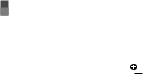
Prehrávanie záberov na televízore. . . . . . . . . . . . . . . . . . . . . . . . . . . . . . . . . . . . . . . . . . . . . . . . . . . . . . . . . . . . . 37 Pripojenie televízora pomocou sprievodcu [TV CONNECT Guide].. . . . . . . . . . . . . 37 Používanie technológie„BRAVIA“ Sync.. . . . . . . . . . . . . . . . . . . . . . . . . . . . . . . . . . . . . . . . . . . . . . . 39
 Správne používanie kamkordéra
Správne používanie kamkordéra
Odstraňovanie videozáznamov a fotografií.. . . . . . . . . . . . . . . . . . . . . . . . . . . . . . . . . . . . . . . . . . . . . . . . . 40 Ochrana nahratých videozáznamov a fotografií (Protect).. . . . . . . . . . . . . . . . . . . . . . . . . . . . . . . . 41 Rozdelenie videozáznamu.. . . . . . . . . . . . . . . . . . . . . . . . . . . . . . . . . . . . . . . . . . . . . . . . . . . . . . . . . . . . . . . . . . . . . . 42 Nasnímanie fotografie z videozáznamu.. . . . . . . . . . . . . . . . . . . . . . . . . . . . . . . . . . . . . . . . . . . . . . . . . . . . . . 43
Replikovanie alebo kopírovanie videozáznamov a fotografií z interného nahrávacieho média na pamäťovú kartu .. . . . . . . . . . . . . . . . . . . . . . . . . . . . . . . . . . . . . . . . . . . . . . . . . . . . 44
Replikovať videozáznamy. . . . . . . . . . . . . . . . . . . . . . . . . . . . . . . . . . . . . . . . . . . . . . . . . . . . . . . . . . . . . . . 44 Kopírovať fotografie. . . . . . . . . . . . . . . . . . . . . . . . . . . . . . . . . . . . . . . . . . . . . . . . . . . . . . . . . . . . . . . . . . . . . . 45 Používanie zoznamu titulov pre videozáznamy.. . . . . . . . . . . . . . . . . . . . . . . . . . . . . . . . . . . . . . . . . . . . 46 Vytvorenie zoznamu titulov . . . . . . . . . . . . . . . . . . . . . . . . . . . . . . . . . . . . . . . . . . . . . . . . . . . . . . . . . . . . 46 Prehrávanie zoznamu titulov. . . . . . . . . . . . . . . . . . . . . . . . . . . . . . . . . . . . . . . . . . . . . . . . . . . . . . . . . . . 47 Používanie funkcie GPS (HDR-CX350VE/XR350VE).. . . . . . . . . . . . . . . . . . . . . . . . . . . . . . . . . . . . . . . . . 49 Nastavenie funkcie GPS.. . . . . . . . . . . . . . . . . . . . . . . . . . . . . . . . . . . . . . . . . . . . . . . . . . . . . . . . . . . . . . . . . 49 Získavanie informácií o aktuálnej polohe. . . . . . . . . . . . . . . . . . . . . . . . . . . . . . . . . . . . . . . . . . . . 50 Vyhľadanie požadovanej scény podľa polohy pri nahrávaní (Map Index). . . . . 51 Zobrazenie informácií o súradniciach (COORDINATES).. . . . . . . . . . . . . . . . . . . . . . . . . . . 52
Automatické nastavenie hodín a úpravy časových posunov (AUTO CLOCK ADJ/AUTO AREA ADJ). . . . . . . . . . . . . . . . . . . . . . . . . . . . . . . . . . . . . . . . . . . . . . . . . . . . . . . . . . . . . . . . . . . . 52
 Ukladanie záberov s externým zariadením
Ukladanie záberov s externým zariadením
Ukladanie záberov na externé médium (DIRECT COPY).. . . . . . . . . . . . . . . . . . . . . . . . . . . . . . . . . . 53 Vytvorenie disku pomocou DVD napaľovačky, rekordéra. . . . . . . . . . . . . . . . . . . . . . . . . . . . . . . . . 55 Výber spôsobu vytvorenia disku. . . . . . . . . . . . . . . . . . . . . . . . . . . . . . . . . . . . . . . . . . . . . . . . . . . . . . . 55
Vytvorenie disku pomocou špeciálnej napaľovačky diskov DVD, DVDirect Express. . . . . . . . . . . . . . . . . . . . . . . . . . . . . . . . . . . . . . . . . . . . . . . . . . . . . . . . . . . . . . . . . . . . . . . . . . . . . . . . . . . . . . 56
Vytvorenie disku v kvalite obrazu s vysokým rozlíšením (HD) prostredníctvom napaľovačky diskov DVD iného typu než DVDirect Express.. . . . . . . . . . . . . . . . . . . . . 59
Vytvorenie disku v kvalite obrazu so štandardným rozlíšením (STD) prostredníctvom zapisovacieho zariadenia atď.. . . . . . . . . . . . . . . . . . . . . . . . . . . . . . . . . . . . 60
Prispôsobenie kamkordéra
Používanie ponúk.. . . . . . . . . . . . . . . . . . . . . . . . . . . . . . . . . . . . . . . . . . . . . . . . . . . . . . . . . . . . . . . . . . . . . . . . . . . . . . . . . 62 Prevádzkové ponuky. . . . . . . . . . . . . . . . . . . . . . . . . . . . . . . . . . . . . . . . . . . . . . . . . . . . . . . . . . . . . . . . . . . . . 62 Používanie ponuky MY MENU. . . . . . . . . . . . . . . . . . . . . . . . . . . . . . . . . . . . . . . . . . . . . . . . . . . . . . . . . . 63 Použitie ponuky  OPTION MENU. . . . . . . . . . . . . . . . . . . . . . . . . . . . . . . . . . . . . . . . . . . . . . . . . . . 64
OPTION MENU. . . . . . . . . . . . . . . . . . . . . . . . . . . . . . . . . . . . . . . . . . . . . . . . . . . 64
SK
10
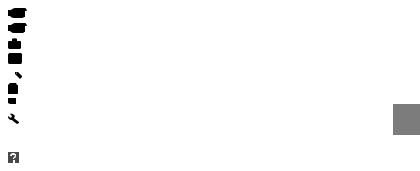
Zoznamy ponúk.. . . . . . . . . . . . . . . . . . . . . . . . . . . . . . . . . . . . . . . . . . . . . . . . . . . . . . . . . . . . . . . . . . . . . . . . . . . . . . . . . . . 65  MANUAL SETTINGS (Nastaviteľné položky pre príslušnú scénu).. . . . . . . . . . . . . . . . . . . . . . . . . . . . . . . 67
MANUAL SETTINGS (Nastaviteľné položky pre príslušnú scénu).. . . . . . . . . . . . . . . . . . . . . . . . . . . . . . . 67  SHOOTING SET (Položky pre prispôsobené snímanie).. . . . . . . . . . . . . . . . . . . . . . . . . . . . . . . . . . . . . . . . . . 72
SHOOTING SET (Položky pre prispôsobené snímanie).. . . . . . . . . . . . . . . . . . . . . . . . . . . . . . . . . . . . . . . . . . 72  PHOTO SETTINGS (Položky pre snímanie fotografií).. . . . . . . . . . . . . . . . . . . . . . . . . . . . . . . . . . . . . . . . . . . . . 76
PHOTO SETTINGS (Položky pre snímanie fotografií).. . . . . . . . . . . . . . . . . . . . . . . . . . . . . . . . . . . . . . . . . . . . . 76  PLAYBACK (Položky pre prehrávanie).. . . . . . . . . . . . . . . . . . . . . . . . . . . . . . . . . . . . . . . . . . . . . . . . . . . . . . . . . . . . 78
PLAYBACK (Položky pre prehrávanie).. . . . . . . . . . . . . . . . . . . . . . . . . . . . . . . . . . . . . . . . . . . . . . . . . . . . . . . . . . . . 78  EDIT (Položky pre úpravu). . . . . . . . . . . . . . . . . . . . . . . . . . . . . . . . . . . . . . . . . . . . . . . . . . . . . . . . . . . . . . . . . . . . . . . . . 79
EDIT (Položky pre úpravu). . . . . . . . . . . . . . . . . . . . . . . . . . . . . . . . . . . . . . . . . . . . . . . . . . . . . . . . . . . . . . . . . . . . . . . . . 79  OTHERS (Položky pre ostatné nastavenia).. . . . . . . . . . . . . . . . . . . . . . . . . . . . . . . . . . . . . . . . . . . . . . . . . . . . . . . . . . 80
OTHERS (Položky pre ostatné nastavenia).. . . . . . . . . . . . . . . . . . . . . . . . . . . . . . . . . . . . . . . . . . . . . . . . . . . . . . . . . . 80  MANAGE MEDIA (Položky pre nahrávacie médiá). . . . . . . . . . . . . . . . . . . . . . . . . . . . . . . . . . . . . . . . . . . . . . . . 80
MANAGE MEDIA (Položky pre nahrávacie médiá). . . . . . . . . . . . . . . . . . . . . . . . . . . . . . . . . . . . . . . . . . . . . . . . 80  GENERAL SET (Iné položky pre nastavenie). . . . . . . . . . . . . . . . . . . . . . . . . . . . . . . . . . . . . . . . . . . . . . . . . . . . . . . 82
GENERAL SET (Iné položky pre nastavenie). . . . . . . . . . . . . . . . . . . . . . . . . . . . . . . . . . . . . . . . . . . . . . . . . . . . . . . 82
 Ďalšie informácie
Ďalšie informácie
Riešenie problémov.. . . . . . . . . . . . . . . . . . . . . . . . . . . . . . . . . . . . . . . . . . . . . . . . . . . . . . . . . . . . . . . . . . . . . . . . . . 87 Zobrazenie vlastnej diagnostiky a výstražné indikátory.. . . . . . . . . . . . . . . . . . . . . . . . . . 94 Čas nahrávania videozáznamov/počet nasnímateľných fotografií. . . . . . . . . . . . . . . . . . . . . . 98 Očakávaný čas nahrávania a prehrávania pre každú batériu.. . . . . . . . . . . . . . . . . . . . 98 Očakávaný čas nahrávania videozáznamov.. . . . . . . . . . . . . . . . . . . . . . . . . . . . . . . . . . . . . . . . . 99 Očakávaný počet nasnímateľných fotografií.. . . . . . . . . . . . . . . . . . . . . . . . . . . . . . . . . . . . . . . 100
Používanie kamkordéra v zahraničí.. . . . . . . . . . . . . . . . . . . . . . . . . . . . . . . . . . . . . . . . . . . . . . . . . . . . . . . . . . 102 Údržba a preventívne opatrenia.. . . . . . . . . . . . . . . . . . . . . . . . . . . . . . . . . . . . . . . . . . . . . . . . . . . . . . . . . . . . . . 104 Informácie o formáte AVCHD. . . . . . . . . . . . . . . . . . . . . . . . . . . . . . . . . . . . . . . . . . . . . . . . . . . . . . . . . . 104 Informácie GPS (HDR-CX350VE/XR350VE). . . . . . . . . . . . . . . . . . . . . . . . . . . . . . . . . . . . . . . . . . 104 Informácie o pamäťovej karte. . . . . . . . . . . . . . . . . . . . . . . . . . . . . . . . . . . . . . . . . . . . . . . . . . . . . . . . . 106 Informácie o batérii„InfoLITHIUM“.. . . . . . . . . . . . . . . . . . . . . . . . . . . . . . . . . . . . . . . . . . . . . . . . . . . 107 Informácie o štandarde x.v.Color.. . . . . . . . . . . . . . . . . . . . . . . . . . . . . . . . . . . . . . . . . . . . . . . . . . . . . 108 Informácie o manipulácii s kamkordérom.. . . . . . . . . . . . . . . . . . . . . . . . . . . . . . . . . . . . . . . . . . 108
 Rýchla referencia
Rýchla referencia
Indikátory na obrazovke. . . . . . . . . . . . . . . . . . . . . . . . . . . . . . . . . . . . . . . . . . . . . . . . . . . . . . . . . . . . . . . . . . . . . . . . 114 Súčasti a ovládače. . . . . . . . . . . . . . . . . . . . . . . . . . . . . . . . . . . . . . . . . . . . . . . . . . . . . . . . . . . . . . . . . . . . . . . . . . . . . . . . 115 Register.. . . . . . . . . . . . . . . . . . . . . . . . . . . . . . . . . . . . . . . . . . . . . . . . . . . . . . . . . . . . . . . . . . . . . . . . . . . . . . . . . . . . . . . . . . . . 119
Obsah
SK
11
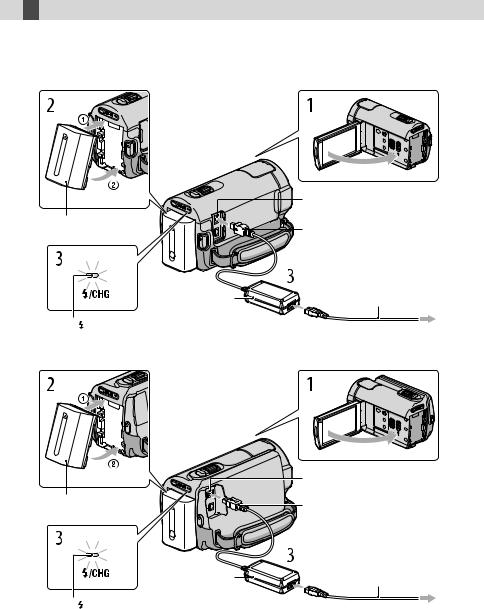
 Začíname
Začíname
Krok 1: Nabíjanie batérie
HDR-CX300E/CX305E/CX350E/CX350VE/CX370E
|
Konektor DC IN |
|
Batéria |
Konektor DC |
|
|
||
Adaptér striedavého |
Napájací kábel |
|
prúdu |
||
|
||
Indikátor /CHG (blesk/nabíjanie) |
Do sieťovej zásuvky |
|
|
HDR-XR350E/XR350VE
|
Konektor DC IN |
Batéria |
Konektor DC |
|
|
Adaptér striedavého |
Napájací kábel |
prúdu |
|
Indikátor /CHG (blesk/nabíjanie) |
Do sieťovej zásuvky |
SK
12
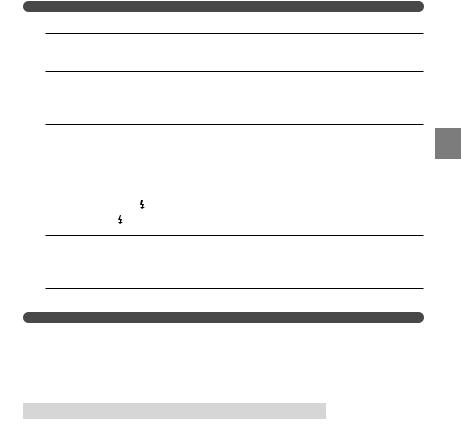
Batériu „InfoLITHIUM“ (série V) je možné nabíjať po pripojení ku kamkordéru.
Poznámky
Ku kamkordéru nemôžete pripojiť žiadne iné batérie typu „InfoLITHIUM“ okrem batérií série V.
1 Vypnite kamkordér zatvorením obrazovky LCD.
2 Pripojte batériu tak, že správne zarovnáte konektory batérie ( ). Batériu zasúvajte v smere šípky ( ), kým nezaznie cvaknutie.
3 Pripojte sieťový adaptér striedavého prúdu a napájací kábel ku kamkordéru a k sieťovej zásuvke.
Otočte konektor DC tak, aby značka na tomto konektore bola zarovnaná s tou istou značkou na konektore DC IN.
Rozsvieti sa indikátor /CHG (blesk/nabíjanie) a spustí sa nabíjanie. Keď sa batéria úplne nabije, indikátor /CHG (blesk/nabíjanie) zhasne.
4 Keď je batéria nabitá, odpojte sieťový adaptér striedavého prúdu z konektora DC IN kamkordéra.
Začíname
Tipy
Informácie o čase nahrávania a prehrávania nájdete na strane 98.
Ak je kamkordér zapnutý, môžete skontrolovať približnú hodnotu zostávajúceho výkonu batérie, a to pomocou indikátora zostávajúceho výkonu, ktorý nájdete v ľavom hornom rohu obrazovky LCD.
Čas nabíjania
.
Batéria |
Čas nabíjania |
NP-FV50(dodáva sa) |
155 |
NP-FV70 |
195 |
NP-FV100 |
390 |
Časy namerané s kamkordérom pri teplote 25 C. Odporúčaná teplota je 10 C až 30 C.
Vybratie batérie
Zatvorte obrazovku LCD. Stlačte tlačidlo PUSH (uvoľnenie batérie) ( ) a vyberte batériu v smere šípky ( ).
SK
13
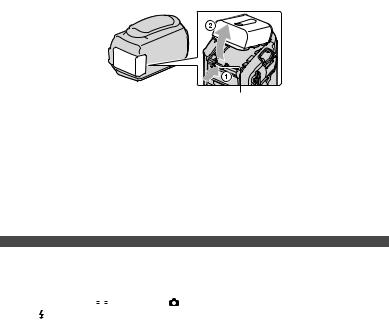
Tlačidlo PUSH (uvoľnenie batérie)
Použitie sieťovej zásuvky ako zdroja napájania
Vytvorte rovnaké pripojenia, ktoré sú uvedené aj v časti „Krok 1: Nabíjanie batérie“. Aj keď je batéria pripojená, batéria sa nevybíja.
Možnosti nabíjania batérie v zahraničí
Batériu môžete používať s dodávaným sieťovým adaptérom striedavého prúdu vo všetkých krajinách alebo oblastiach, ktoré majú v elektrickej rozvodnej sieti striedavý prúd 100 V až 240 V, 50 Hz/60 Hz.
Poznámky
Nepoužívajte elektronický menič napätia.
Poznámky k batérii
Keď vyberiete batériu alebo odpojíte sieťový adaptér striedavého prúdu, zatvorte obrazovku LCD a
skontrolujte, či indikátor |
|
|
|
(Videozáznam)/ (Fotografia) (s. 20) a indikátor prístupu (s. 19) nesvietia. |
|
|
|
||
|
|
|
Indikátor /CHG (blesk/nabíjanie) počas nabíjania bliká v nasledujúcich prípadoch:
Batéria nie je správne pripojená.
Batéria je poškodená.
Teplota batérie je nízka.
Odpojte batériu od kamkordéra a uložte ju na teplé miesto.
Teplota batérie je vysoká.
Odpojte batériu od kamkordéra a uložte ju na chladné miesto.
Ak pripájate svetlo (predáva sa osobitne), odporúča sa používať batériu NP-FV70 alebo NP-FV100.
Neodporúča sa používať batériu NP-FV30, ktorá umožňuje iba krátky čas nahrávania a prehrávania.
Ak nebudete kamkordér používať asi 5 minút, v rámci predvoleného nastavenia sa napájanie automaticky vypne na šetrenie energie batérie ([A.SHUT OFF], s. 84).
Poznámky k sieťovému adaptéru striedavého prúdu
Pri používaní sieťového adaptéra striedavého prúdu použite blízku sieťovú zásuvku. Ak sa počas používania kamkordéra vyskytne akákoľvek porucha, ihneď odpojte sieťový adaptér striedavého prúdu zo sieťovej zásuvky.
Sieťový adaptér striedavého prúdu pri používaní neumiestňujte do úzkeho priestoru (napríklad medzi stenu a nábytok).
Neskratujte konektor DC sieťového adaptéra striedavého prúdu ani kontakty batérie žiadnymi kovovými predmetmi. Môže to spôsobiť poruchu zariadenia.
SK
14
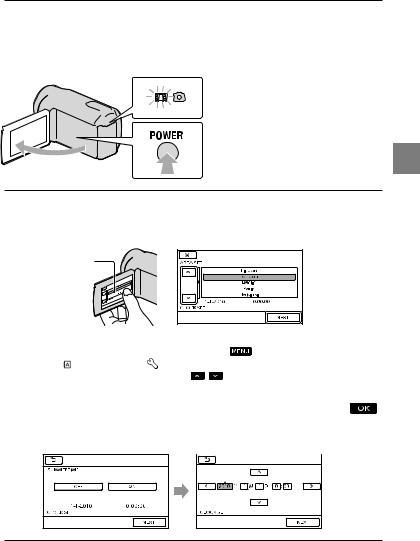
Krok 2: Zapnutie napájania a nastavenie dátumu a času
1 Otvorte obrazovku LCD svojho kamkordéra.
Kamkordér sa zapne a kryt objektívu sa otvorí.
Ak chcete zapnúť kamkordér, keď je obrazovka LCD otvorená, stlačte tlačidlo POWER.
Indikátor MODE
Tlačidlo POWER
2 Vyberte požadovanú zemepisnú oblasť pomocou tlačidiel  /
/ a potom sa dotknite tlačidla [NEXT].
a potom sa dotknite tlačidla [NEXT].
Dotknite sa tlačidla na obrazovke LCD
Ak chcete znova nastaviť dátum a čas, dotknite sa položky |
(MENU) [Show others] |
|
||
|
[CLOCK/ LANG] (v kategórii |
[GENERAL SET]) [CLOCK SET]. Ak sa položka |
|
|
3 |
nenachádza na obrazovke, dotýkajte sa tlačidiel / , kým sa požadovaná položka nezobrazí. |
|
||
|
|
|||
Nastavte [SUMMERTIME], dátum a čas a potom sa dotknite položky |
. |
|||
Hodiny sa spustia.
Ak nastavíte funkciu [SUMMERTIME] na hodnotu [ON], hodiny sa posunú o hodinu dopredu.
Začíname
SK
15
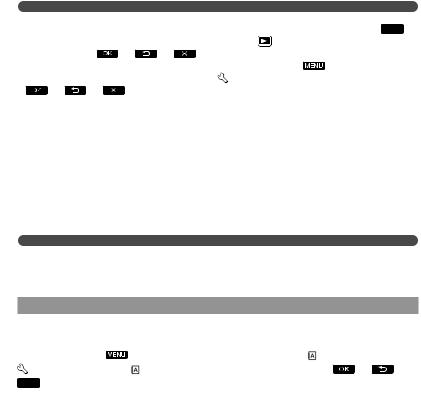
Poznámky
Počas nahrávania sa dátum a čas nezobrazujú, ale automaticky sa zaznamenávajú na nahrávacie
a počas prehrávania ich je možné zobraziť. Ak chcete zobraziť dátum a čas, dotknite sa položiek 
(MENU) |
(v kategórii |
[PLAYBACK]) [DATA CODE] |
||
[DATE/TIME] |
. |
|
|
(MENU) |
Pípnutie po vykonaní operácie môžete vypnúť tak, |
dotknete položiek |
|||
|
[SOUND/DISP SET] (v kategórii |
[GENERAL SET]) [BEEP] [OFF] |
||
|
. |
|
|
|
Ak tlačidlo, ktorého sa dotknete, nereaguje správne, vykonajte kalibráciu dotykového panela (s. 110).
Po nastavení hodín sa čas na hodinách nastavuje automaticky, ak sú položky [AUTO CLOCK ADJ] a [AUTO AREA ADJ] nastavené na možnosť [ON] (s. 84). Správny čas sa na hodinách nemusí nastaviť automaticky (nastavenie závisí od krajiny alebo oblasti vybranej pre kamkordér). V takom prípade nastavte položky [AUTO CLOCK ADJ] a [AUTO AREA ADJ] na hodnotu [OFF] (HDR-CX350VE/XR350VE).
Vypnutie napájania
Zatvorte obrazovku LCD. Indikátor  (Videozáznam) niekoľko sekúnd bliká a potom sa napájanie vypne.
(Videozáznam) niekoľko sekúnd bliká a potom sa napájanie vypne.
Tipy
Kamkordér môžete vypnúť aj stlačením tlačidla POWER.
Keď je položka [POWER ON BY LCD] (s. 85) nastavená na možnosť [OFF], vypnite kamkordér stlačením tlačidla POWER.
Zmena nastavenia jazyka
Nastavenie displeja môžete zmeniť tak, aby sa hlásenia na displeji zobrazovali v zadanom jazyku.
sa položky |
(MENU) [Show others] [CLOCK/ |
kategórii |
SET]) [ |
LANGUAGE SET] požadovaný jazyk |
|
 .
.
SK
16
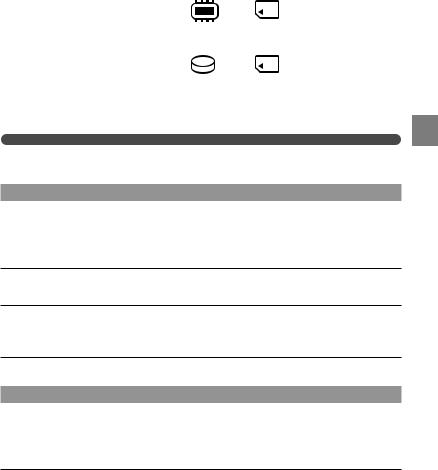
Krok 3: Príprava nahrávacieho média
Nahrávacie médiá, ktoré môžete používať, závisia od kamkordéra. Na obrazovke kamkordéra sa zobrazujú nasledujúce ikony.
HDR-CX300E/CX305E/CX350E/ |
|
|
CX350VE/CX370E |
* |
Pamäťová |
|
Interná |
|
|
pamäť |
karta |
HDR-XR350E/XR350VE |
* |
|
|
Pamäťová |
|
|
Interný |
|
|
pevný disk |
karta |
*V predvolenom nastavení sa videozáznamy a fotografie nahrávajú na toto nahrávacie médium. Na vybranom médiu môžete vykonávať nahrávanie, prehrávanie a úpravy.
Tipy
Informácie o čase, ktorý je k dispozícii pre nahrávanie videozáznamov, nájdete na strane 99.
Počet fotografií, ktorý je možné nasnímať, nájdete na strane 100.
Výber nahrávacieho média pre videozáznamy
Dotknite sa položky  (MENU) [Show others] [MEDIA SETTINGS] (v kategórii
(MENU) [Show others] [MEDIA SETTINGS] (v kategórii  [MANAGE MEDIA]) [MOVIE MEDIA SET].
[MANAGE MEDIA]) [MOVIE MEDIA SET].
Zobrazí sa obrazovka [MOVIE MEDIA SET].
Dotknite sa požadovaného nahrávacieho média.
Dotknite sa položky [YES]  .
.
Nahrávacie médium je zmenené.
Výber nahrávacieho média pre fotografie
Dotknite sa položky  (MENU) [Show others] [MEDIA SETTINGS] (v kategórii
(MENU) [Show others] [MEDIA SETTINGS] (v kategórii  [MANAGE MEDIA]) [PHOTO MEDIA SET].
[MANAGE MEDIA]) [PHOTO MEDIA SET].
Zobrazí sa obrazovka [PHOTO MEDIA SET].
Dotknite sa požadovaného nahrávacieho média.
Začíname
SK
17
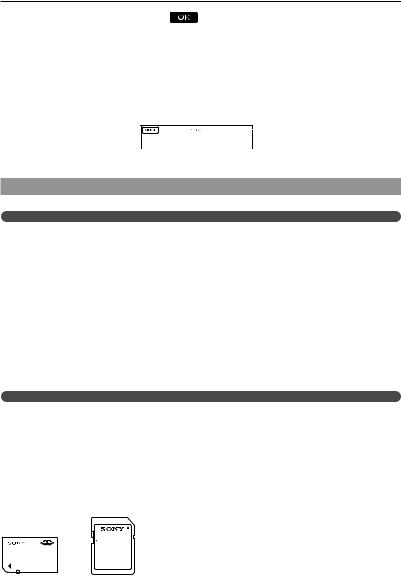
Dotknite sa položky [YES] |
. |
Nahrávacie médium je zmenené. |
|
|
|
Kontrola nastavení nahrávacieho média
Ikona vybratého nahrávacieho média sa zobrazuje v pravom hornom rohu obrazovky v režime nahrávania videozáznamu aj v režime snímania fotografií.
 Ikona nahrávacieho média
Ikona nahrávacieho média
Vzhľad zobrazenej ikony môže byť rôzny a závisí od modelu.
Vloženie pamäťovej karty
Poznámky
Ak chcete nahrávať videozáznamy alebo fotografie na pamäťovú kartu, nastavte nahrávacie médium na hodnotu [MEMORY CARD].
Typy pamäťových kariet, ktoré môžete používať s kamkordérom
S týmto kamkordérom môžete používať nasledujúce pamäťové karty: „Memory Stick PRO Duo“ (Mark2), „Memory Stick PRO-HG Duo“, pamäťové karty SD, pamäťové karty SDHC, pamäťové karty SDXC (pre každú kartu SD sa požaduje trieda Speed Class 4 alebo vyššia). Nedá sa však zaručiť, že kamkordér bude pracovať s každou pamäťovou kartou.
Je overené, že kamkordér pracuje s kartami „Memory Stick PRO Duo“ s kapacitou do 32 GB a s kartami SD s kapacitou do 64 GB.
V tejto príručke sa pamäťové médiá typu „Memory Stick PRO Duo“ (Mark2) a typu „Memory Stick PROHG Duo“ spoločne označujú ako médiá typu „Memory Stick PRO Duo“. Pamäťové karty SD, pamäťové karty SDHC a pamäťové karty SDXC sa označujú ako karty SD.
Poznámky
S kamkordérom nie je možné používať kartu MultiMediaCard.
Po pripojení kamkordéra k počítaču alebo A/V zariadeniu prostredníctvom kábla USB nie je možné importovať ani prehrávať videozáznamy nahrané na pamäťových kartách SDXC, ak počítač alebo zariadenie nepodporujú systém súborov exFAT*. Pred pripojením vždy skontrolujte, či zariadenie podporuje systém exFAT. Ak pripojíte zariadenie, ktoré nepodporuje systém exFAT, a zobrazí sa obrazovka formátovania, nespúšťajte formátovanie. Ak by ste ho spustili, všetky údaje sa stratia.
*exFAT je systém súborov, ktorý sa používa na pamäťových kartách SDXC.
Veľkosť pamäťovej karty, ktorú môžete používať s kamkordérom
SK
18
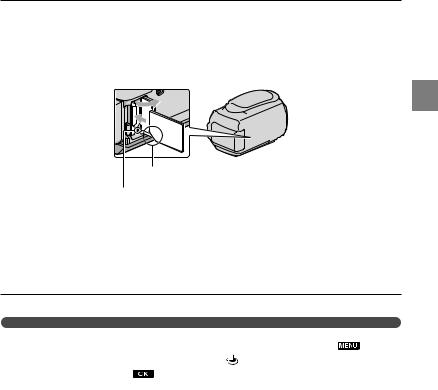
S týmto kamkordérom sa môžu používať pamäťové médiá typu „Memory Stick PRO Duo“, pamäťové médiá s veľkosťou zodpovedajúcou polovici veľkosti média „Memory Stick“ alebo karty SD so štandardnou veľkosťou.
Na pamäťovú kartu ani na adaptér pamäťovej karty nenalepujte žiadne štítky ani iné podobné predmety. Takéto nalepovanie môže spôsobiť poruchu.
Otvorte kryt a zasúvajte pamäťovú kartu s orezaným koncom nasmerovaným tak, ako je to znázornené na ilustrácii, kým nezaznie cvaknutie.
Po vložení pamäťovej karty zatvorte kryt.
Začíname
Všímajte si nasmerovanie orezaného konca.
Indikátor prístupu
Ak vložíte novú pamäťovú kartu, môže sa zobraziť obrazovka [Create a new Image Database File.]. Ak sa zobrazí, dotknite sa položky [YES]. Ak na pamäťovú kartu nahrávate iba fotografie, dotknite sa položky [NO].
Dajte pozor, ako vkladáte pamäťovú kartu. Ak nasilu zasuniete pamäťovú kartu, ktorá je nesprávne nasmerovaná, môže dôjsť k poškodeniu pamäťovej karty, otvoru pre pamäťovú kartu alebo údajov záberov.
Poznámky
Ak sa zobrazí hlásenie [Failed to create a new Image Database File. It may be possible |
is not |
||
enough free space.], naformátujte pamäťovú kartu tak, že |
postupne dotknete položiek |
(MENU) |
|
[Show others] [MEDIA |
(v kategórii |
[MANAGE MEDIA]) [MEMORY |
|
CARD] [YES] [YES] |
. |
|
|
Vysunutie pamäťovej karty
Otvorte kryt a jemne zatlačte na pamäťovú kartu.
Neotvárajte kryt počas nahrávania.
Pri vkladaní alebo vysúvaní pamäťovej karty dajte pozor, aby pamäťová karta nevyskočila a nespadla.
SK
19
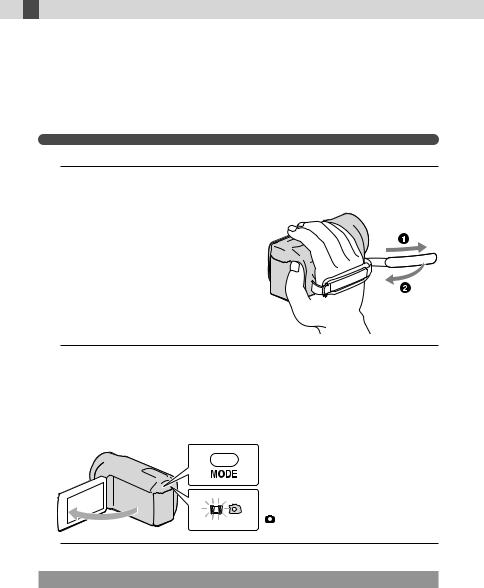
 Nahrávanie/Prehrávanie
Nahrávanie/Prehrávanie
Nahrávanie
V predvolenom nastavení sa videozáznamy nahrávajú v kvalite obrazu s vysokým rozlíšením (HD) na nasledujúce médiá.
HDR-CX300E/CX305E/CX350E/CX350VE/CX370E: Interná pamäť HDR-XR350E/XR350VE: Interný pevný disk
Tipy
Informácie o tom, ako zmeniť nahrávacie médium, nájdete na strane 17.
1
2
Ak chcete zapnúť kamkordér, ktorého obrazovka LCD už je otvorená, stlačte tlačidlo POWER (s. 15).
Režimy nahrávania môžete prepínať stláčaním tlačidla MODE. Stláčaním tlačidla MODE rozsvieťte indikátor požadovaného režimu nahrávania.
Tlačidlo MODE
 (Videozáznam): Pri nahrávaní videozáznamu
(Videozáznam): Pri nahrávaní videozáznamu
(Fotografia): Pri nahrávaní fotografií
Nahrávanie videozáznamov
Stlačením tlačidla START/STOP spustite nahrávanie.
Nahrávanie môžete spustiť aj tak, že sa dotknete položky v ľavom dolnom rohu obrazovky LCD.
SK
20
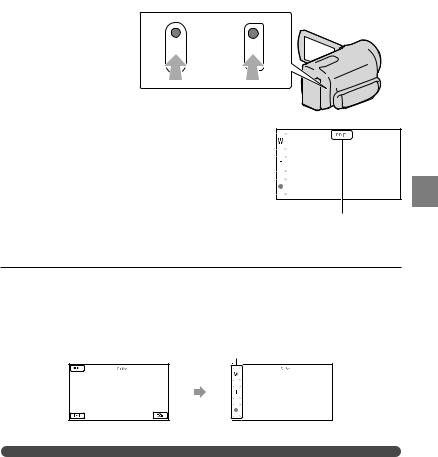
HDR-XR350E/ HDR-CX300E/CX305E/ XR350VE CX350E/CX350VE/CX370E
Tlačidlo START/STOP
[STBY] [REC]
Ak chcete zastaviť nahrávanie, znova stlačte tlačidlo START/STOP.
Nahrávanie môžete zastaviť aj tak, že sa dotknete položky v ľavom dolnom rohu obrazovky LCD.
Po zapnutí kamkordéra alebo zapnutí režimu nahrávania (videozáznam/fotografia) alebo prehrávania sa budú ikony a indikátory na paneli LCD zobrazovať 3 sekundy, potom sa ich zobrazenie zruší. Ak chcete znovu zobraziť ikony a indikátory, dotknite sa ľubovoľného miesta na obrazovke LCD okrem tlačidiel nahrávania a priblíženia.
Tlačidlá nahrávania a priblíženia na obrazovke LCD
po približne
3 sekundách
Poznámky
Ak zatvoríte obrazovku LCD počas nahrávania videozáznamov, kamkordér zastaví nahrávanie.
Maximálny čas nepretržitého nahrávania videozáznamov je približne 13 hodín.
Ak veľkosť súboru videozáznamu prekročí 2 GB, automaticky sa vytvorí ďalší súbor videozáznamu.
Po zapnutí kamkordéra bude trvať niekoľko sekúnd, kým budete môcť začať s nahrávaním. Počas tejto doby nie je možné kamkordér používať.
Ak sa nahrávanie dokončí, ale údaje sa stále zapisujú na nahrávacie médium, tento stav bude indikovaný spôsobmi uvedenými nižšie. Počas tejto doby chráňte kamkordér pred nárazmi a vibráciami a nevyberajte batériu ani neodpájajte sieťový adaptér striedavého prúdu.
Indikátor prístupu (s. 19) svieti alebo bliká
Ikona média v pravom hornom rohu obrazovky LCD bliká
Nahrávanie/Prehrávanie
SK
21
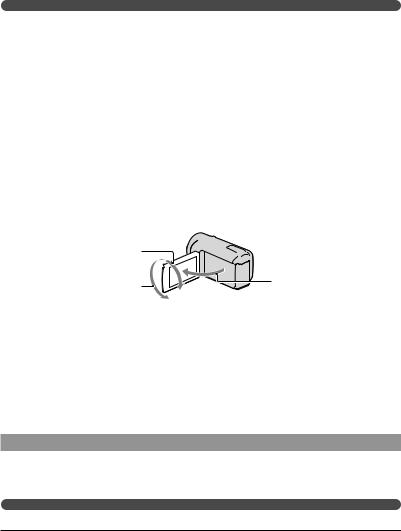
Tipy
Informácie o čase, ktorý je k dispozícii na nahrávanie pre videozáznamy, nájdete na strane 99.
Počas nahrávania videozáznamu môžete úplným stlačením tlačidla PHOTO snímať fotografie (Dual Rec, s. 27).
Po rozpoznaní tváre sa zobrazí biely rámček a kvalita obrazu okolo tváre sa automaticky optimalizuje ([FACE DETECTION], s. 73).
Preferovanú tvár môžete určiť dotykom (s. 26).
V predvolenom nastavení sa fotografia automaticky nasníma, keď kamkordér počas nahrávania videosekvencie zistí úsmev osoby (Rozpoznávanie úsmevu, s. 27).
Z nahratých videozáznamov môžete vytvoriť statické zábery (s. 43).
Ak chcete zistiť, koľko času máte k dispozícii na nahrávanie, odhadovanú zostávajúcu kapacitu atď.,
postupne sa dotknite položiek  (MENU) [Show others] [MEDIA INFO] (v kategórii
(MENU) [Show others] [MEDIA INFO] (v kategórii  [MANAGE MEDIA]).
[MANAGE MEDIA]).
Obrazovka LCD kamkordéra dokáže zobrazovať záznam obrazov v rámci celej obrazovky (úplné zobrazenie pixlov). Pri prehrávaní na televízore, ktorý nie je kompatibilný s úplným zobrazením pixlov, to môže spôsobiť mierne orezanie horného, spodného, pravého a ľavého okraja obrazu. V takom prípade nastavte položku [GUIDEFRAME] na možnosť [ON] (s. 72) a snímky nahrávajte prostredníctvom pomocného vonkajšieho rámu zobrazeného na displeji.
Ak chcete nastaviť uhol panela LCD, najprv otvorte panel LCD tak, aby s kamkordérom zvieral uhol 90 stupňov ( ), a potom nastavte požadovaný uhol ( ).
90 stupňov (max.) |
|
|
180 stupňov (max.) |
90 stupňov |
|
smerom ku |
||
|
||
|
kamkordéru |
Parameter [ STEADYSHOT] je predvolene nastavený na hodnotu [ACTIVE].
STEADYSHOT] je predvolene nastavený na hodnotu [ACTIVE].
Údajový kód počas nahrávania
Dátum, čas a podmienky nahrávania a súradnice (HDR-CX350VE/XR350VE) sa automaticky zaznamenajú na nahrávacie médium. Počas nahrávania nie sú zobrazené. Počas prehrávania ich môžete skontrolovať pomocou funkcie [DATA CODE]. Ak ich chcete zobraziť, postupne sa dotknite položiek  (MENU) [Show others] [PLAYBACK SET] (v kategórii
(MENU) [Show others] [PLAYBACK SET] (v kategórii  [PLAYBACK]) [DATA CODE] požadovaného nastavenia
[PLAYBACK]) [DATA CODE] požadovaného nastavenia 


.
Fotografovanie
V predvolenom nastavení sa fotografie nahrávajú na nasledujúce nahrávacie médiá. HDR-CX300E/CX305E/CX350E/CX350VE/CX370E: Interná pamäť HDR-XR350E/XR350VE: Interný pevný disk
Tipy
Informácie o tom, ako zmeniť nahrávacie médium, nájdete na strane 17.
Stlačením tlačidla MODE zapnite indikátor  (Fotografia).
(Fotografia).
Obrazovka LCD sa prepne do režimu snímania fotografií a pomer strán obrazovky sa zmení na 4:3.
SK
22
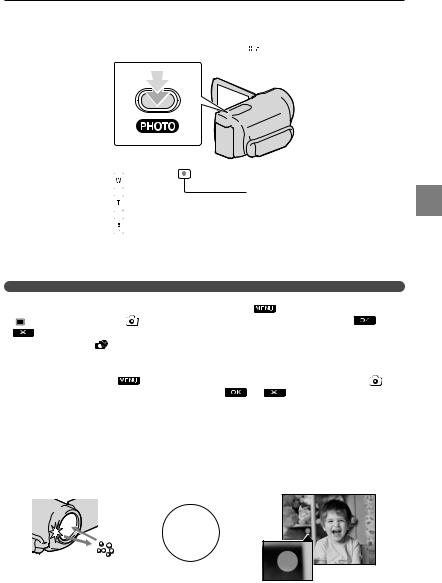
Jemným stláčaním tlačidla PHOTO nastavte zaostrenie a potom tlačidlo úplne stlačte.
Fotografie môžete snímať aj tak, že sa dotknete položky na obrazovke LCD.
na obrazovke LCD.
|
|
|
|
|
|
|
|
|
|
|
|
|
|
|
|
|
|
|
Bliká Rozsvieti sa |
|
|
|
|
|
|
|
|
|
|
|
|
|
|
|
|
|
|
|
|
|
|
||
|
|
|
Keď sa ikona |
|
|
|
|
|
|
|
|
|
|
|
|
|
|
|
prestane zobrazovať, fotografia je nahratá. |
||
|
|
|
|
|
|
|
|
|
|
|
|||||||||||
|
|
|
|
|
|
|
|
|
|
|
|
|
|
|
|
|
|
|
|
|
|
Tipy |
|
|
|
|
|
|
|
|
|
|
|
|
|
|
|
|
|
|
|
|
|
Informácie o počte fotografií, ktoré môžete nahrať, nájdete na |
. |
|
|||||||||||||||||||
Ak chcete zmeniť veľkosť |
|
|
postupne sa dotknite položiek |
(MENU) [Show |
|
||||||||||||||||
SIZE] (v kategórii |
[PHOTO SETTINGS]) požadovaného nastavenia |
|
|||||||||||||||||||
. |
, snímanie fotografií nie je možné. |
|
|
|
|||||||||||||||||
Ak sa zobrazuje ikona |
|
|
|
||||||||||||||||||
Váš kamkordér odpáli blesk automaticky pri nedostatočnom osvetlení prostredia. V režime nahrávania videozáznamov je blesk nefunkčný. Spôsob, akým kamkordér využíva blesk môžete zmeniť tak,
postupne dotknete položiek |
(MENU) [Show |
[FLASH MODE] (v kategórii |
[PHOTO SETTINGS]) požadovaného nastavenia |
. |
|
Ak snímate fotografie pomocou blesku s konverzným objektívom (predáva sa samostatne), môže sa odraziť tieň.
Ak sa na fotografiách nachádzajú biele kruhové body
Spôsobujú ich častice (prach, peľ, a pod.) vznášajúce sa vo vzduchu v blízkosti objektívu. Po ich zvýraznení bleskom kamkordéra sa prejavujú ako biele kruhové body.
Ak chcete znížiť počet bielych kruhových bodov, v miestnosti rozsvieťte a fotografujte bez použitia blesku.
Nahrávanie/Prehrávanie
Objekt
Častice (prach, peľ, a pod.) vo vzduchu
SK
23
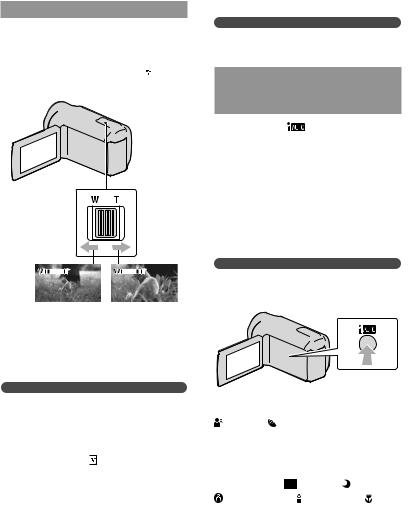
Užitočné funkcie pre nahrávanie videozáznamov a fotografií
Približovanie
Pomocou páčky transfokátora môžete snímky zväčšiť až na 17-násobok ich pôvodnej veľkosti. Snímky môžete zväčšovať aj pomocou tlačidiel /
/ na obrazovke LCD.
na obrazovke LCD.
Širší uhol pohľadu |
Bližší pohľad |
(širokouhlý) |
(vzdialené predmety) |
Jemným posunutím páčky transfokátora dosiahnete pomalšie priblíženie. Ak chcete priblíženie zrýchliť, posúvajte ju rýchlejšie.
Poznámky
Prst musí byť stále na páčke transfokátora. Ak prst dáte preč z páčky transfokátora, môže sa nahrať aj zvuk, ktorý vydáva páčka transfokátora.
Rýchlosť priblíženia nie je možné zmeniť pomocou tlačidiel /
/ na obrazovke LCD.
na obrazovke LCD.
Ak chcete zabezpečiť úplné zaostrenie, musí byť minimálna vzdialenosť medzi kamkordérom
a snímaným subjektom približne 1 cm pri širokouhlom zábere a približne 80 cm pri
SK |
snímaní vzdialených objektov. |
24 |
|
Pomocou optického približovania môžete zábery zväčšiť až na 12-násobok pôvodnej veľkosti, ak nie je pre funkciu
[ STEADYSHOT] nastavená hodnota [ACTIVE].
STEADYSHOT] nastavená hodnota [ACTIVE].
Tipy
Ak chcete dosiahnuť väčšie priblíženie, môžete nastaviť funkciu [ DIGITAL ZOOM] (s. 74).
DIGITAL ZOOM] (s. 74).
Automatické nahrávanie kvalitnejších záberov (INTELLIGENT AUTO)
Stlačenie tlačidla vám umožní nahrávať zábery s použitím funkcie INTELLIGENT AUTO. Ak nasmerujete kamkordér na objekt, kamkordér nahráva s nastavením optimálnej kombinácie troch režimov zisťovania: rozpoznávanie tvárí, zisťovanie scény a zisťovanie roztrasenia kamery. Keď kamkordér zistí objekt, zobrazia sa ikony zodpovedajúce zisteným podmienkam.
Tipy
V predvolenom nastavení je funkcia INTELLIGENT AUTO nastavená na hodnotu ON.
Rozpoznávanie tvárí
(Portrét), (Dieťa)
Kamkordér rozpoznáva tváre a nastavuje zaostrenie, farby a expozíciu.
Zisťovanie scény |
|
(Protisvetlo), |
(Krajina), (Súmrak), |
(Bodové svetlo), |
(Slabé svetlo), |
(Makro) |
|
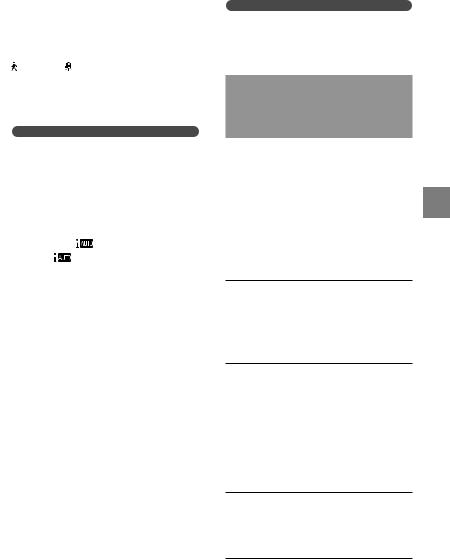
Kamkordér automaticky vyberá najúčinnejšie nastavenie v závislosti od scény.
Zisťovanie roztrasenia kamery
(Chôdza), (Statív) Kamkordér zisťuje, či dochádza k roztraseniu kamery, a zabezpečuje optimálnu kompenzáciu.
Poznámky
Kamkordér v závislosti od podmienok nahrávania nemusí zistiť očakávanú scénu alebo objekt.
V závislosti od zistených scén sa môže stať aj to, že blesk nebude možné použiť.
Ak chcete zrušiť nastavenú funkciu INTELLIGENT AUTO
Stlačte tlačidlo |
. |
Indikátor |
alebo ikony režimu |
zisťovania sa prestanú zobrazovať a |
|
vy môžete nahrávať s preferovanými |
|
nastaveniami.
Nastavenie INTELLIGENT AUTO sa zruší aj v prípade, ak nastavíte nasledujúce nastavenia:
[GOLF SHOT]
[SMTH SLW REC]
[SCENE SELECTION]
[WHITE BAL.]
[SPOT MTR/FCS]
[SPOT METER]
[SPOT FOCUS]
[EXPOSURE]
[FOCUS]
[TELE MACRO]
[ STEADYSHOT]
STEADYSHOT]
[ STEADYSHOT]
STEADYSHOT]
[AUTO BACK LIGHT]
[LOW LUX]
[FACE DETECTION]
[SMILE PRIORITY]
Poznámky
Ak je pre parameter INTELLIGENT AUTO nastavená hodnota ON (Zapnuté), vyššie uvedené nastavenia sa vynulujú na predvolené nastavenia.
Výber kvality obrazu s vysokým rozlíšením (HD) alebo kvality obrazu so štandardným rozlíšením (STD)
Ako požadovanú kvalitu záberov môžete nastaviť kvalitu obrazu s vysokým rozlíšením (HD), ktorá vám umožňuje nahrávať skvelé zábery, alebo kvalitu obrazu so štandardným rozlíšením (STD), ktorá poskytuje vyššiu kompatibilitu s rôznymi prehrávacími zariadeniami. Kvalitu obrazu meňte podľa situácie pri nahrávaní alebo podľa prehrávacieho zariadenia.
Dotknite sa položky  (MENU) [Show others]
(MENU) [Show others]
[ /
/ SET] (v kategórii
SET] (v kategórii  [SHOOTING SET]).
[SHOOTING SET]).
Ak chcete nahrávať zábery v kvalite vysokého rozlíšenia, dotknite sa položky
[ HD QUALITY] (HD). Ak chcete nahrávať v kvalite
HD QUALITY] (HD). Ak chcete nahrávať v kvalite
štandardného rozlíšenia [ STD QUALITY] (STD).
STD QUALITY] (STD).
Dotknite sa položky [YES]  .
.
Kvalita nahrávania záberov sa zmení.
Nahrávanie/Prehrávanie
SK
25
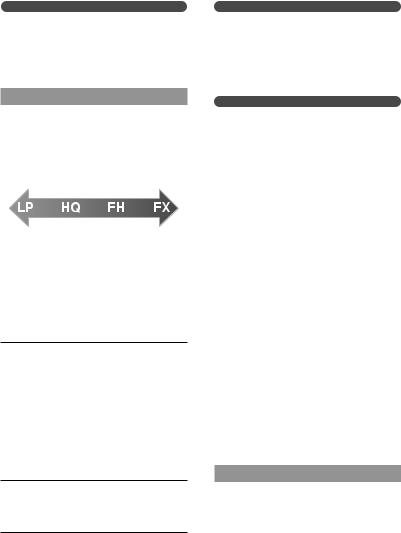
Tipy
Videozáznamy môžete nahrávať, prehrávať alebo upravovať iba vo vybranej kvalite obrazu. Ak chcete nahrávať, prehrávať alebo upravovať videozáznamy v inej kvalite obrazu, zmeňte toto nastavenie.
Výber režimu nahrávania
Pri nahrávaní je možné výberom režimu nahrávania vybrať kvalitu obrazu s vysokým rozlíšením (HD) spomedzi 4 úrovní. Čas nahrávania na médium sa mení v závislosti od režimu nahrávania.
Dlhotrvajúce |
Nahrávanie vo |
nahrávanie |
vysokej kvalite |
|
|
Dotknite sa položky  (MENU) [Show others]
(MENU) [Show others]
[ REC MODE] (v kategórii
REC MODE] (v kategórii  [SHOOTING SET]).
[SHOOTING SET]).
Dotknite sa požadovaného nastavenia.
Ak chcete nahrávať zábery vo vysokej kvalite s použitím kvality obrazu s vysokým rozlíšením (HD), vyberte režim FX alebo režim FH. Ak chcete nahrávať dlhšie videozáznamy, vyberte režim LP.
Dotknite sa položky 
 .
.
Poznámky
Disk AVCHD nemôžete vytvoriť z videozáznamu nahratého s použitím
režimu [HD FX] funkcie [ REC MODE]. Videozáznam nahratý s použitím režimu [HD FX] nahrávajte na disky Blu-ray alebo na externé pamäťové zariadenia (s. 53).
REC MODE]. Videozáznam nahratý s použitím režimu [HD FX] nahrávajte na disky Blu-ray alebo na externé pamäťové zariadenia (s. 53).
Tipy
Ak je pre kvalitu obrazu s vysokým rozlíšením (HD) vybratý režim FX alebo režim FH, videozáznamy sa nahrávajú vo formáte AVCHD 1 920 1 080/50i. A keď je pre kvalitu obrazu
s vysokým rozlíšením (HD) vybratý režim HQ alebo režim LP, videozáznamy sa nahrávajú vo formáte AVCHD 1 440 1 080/50i. Ak
je vybratá štandardná kvalita obrazu (STD), videozáznamy sa nahrávajú vo formáte MPEG-2.
Môžete vybrať nasledujúci režim nahrávania v kvalite obrazu s vysokým rozlíšením (HD). „24M“ je hodnota parametra [HD FX], ktorá označuje maximálnu bitovú rýchlosť, a iná hodnota než [HD FX] (napríklad hodnota
„17M“ predstavuje priemernú bitovú rýchlosť).[HD FX] (AVC HD 24M (FX))
[HD FH] (AVC HD 17M (FH))
[HD HQ] (AVC HD 9M (HQ)) (predvolené
nastavenie)
[HD LP] (AVC HD 5M (LP))
Režim nahrávania v kvalite obrazu so štandardným rozlíšením (STD) je obmedzený na nasledujúcu hodnotu. Hodnota „9M“ predstavuje priemernú bitovú rýchlosť.
[STD HQ] (STD 9M (HQ))
Hodnota „M“, ako napríklad hodnota „24M“, označuje jednotku Mb/s.
Určenie priority objektu
Keď je položka [FACE DETECTION] (s. 73) nastavená na možnosť [ON] (predvolené nastavenie) a rozpozná sa
viacero tvárí, dotknite sa tváre, ktorá sa má nasnímať ako prioritná. Zaostrenie, farby a expozícia sa automaticky nastavia podľa
SK
26
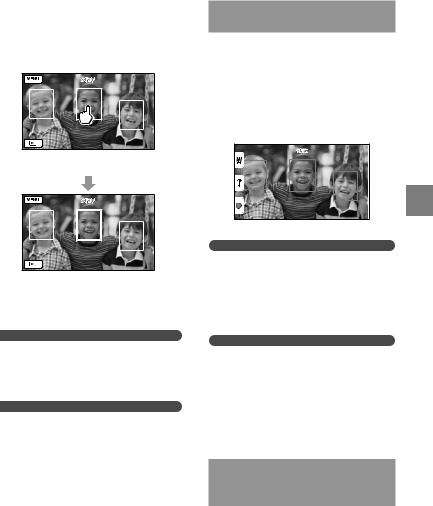
vybratej tváre. Keďže tvár, ktorej ste sa dotkli, sa považuje za prioritnú aj v rámci funkcie rozpoznávania úsmevu, kamkordér automaticky nasníma fotografiu vždy, keď zistí usmiatu tvár.
Dotknite sa tváre, ktorú chcete prioritne nahrať.
Zobrazí sa dvojité orámovanie.
Opätovným dotykom tváre v rámčeku s dvojitým orámovaním sa rámček zruší.
Poznámky
Tvár, ktorej ste sa dotkli, nemusí byť v závislosti od okolitého jasu a účesu objektu rozpoznaná. V takomto prípade sa dotknite tváre znova pri snímaní.
Tipy
Farba rámčeka s dvojitým orámovaním okolo tváre zacielenej pri rozpoznaní úsmevu sa zmení na oranžovú.
Ak tvár, ktorej ste sa dotkli, zmizne z obrazovky LCD, prioritu má objekt vybratý v nastavení [PRIORITY SETTING] (s. 73). Ak sa tvár, ktorej ste sa dotkli, opäť zobrazí na obrazovke, obnoví sa jej priorita.
Automatické snímanie úsmevov (Rozpoznávanie úsmevu)
Keď kamkordér v predvolenom nastavení počas nahrávania videozáznamu rozpozná úsmev osoby, automaticky nasníma fotografiu. Okolo tváre, na ktorú kamkordér zacieli pri rozpoznávaní úsmevu, aby nasnímal fotografiu, sa zobrazuje oranžový rámček.
Poznámky
V závislosti od podmienok nahrávania, podmienok objektu a nastavení kamkordéra nemusí zariadenie úsmevy rozpoznať.
Ak je funkcia [ REC MODE] nastavená na hodnotu [HD FX], nemôžete používať funkciu rozpoznávania úsmevu.
REC MODE] nastavená na hodnotu [HD FX], nemôžete používať funkciu rozpoznávania úsmevu.
Tipy
Pomocou funkcie [PRIORITY SETTING] (s. 73) môžete vybrať objekt, ktorý má pri rozpoznávaní tváre a úsmevu prioritu. Keď určíte prioritný objekt dotykom na detekčný rámček na obrazovke LCD, prioritu má tvár s rámčekom s dvojitým orámovaním.
Ak sa nezistí žiadny úsmev, nastavte funkciu [SMILE SENSITIVITY] (s. 74).
Snímanie vysokokvalitných fotografií počas nahrávania videozáznamu (Dual Rec)
Počas nahrávania videozáznamu môžete fotografovať tak, že stlačíte tlačidlo PHOTO.
Nahrávanie/Prehrávanie
SK
27
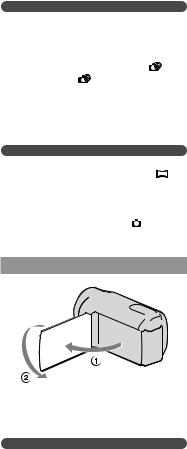
Poznámky
Pri používaní funkcie Dual Rec sa nedá použiť blesk.
Ak je kapacita nahrávacieho média nedostatočná, alebo ak nepretržite nahrávate
fotografie, môže sa |
indikátor |
. Ak |
sa zobrazuje ikona |
, snímanie fotografií nie |
|
je možné. |
|
|
Ak je funkcia [ REC MODE] nastavená na hodnotu [HD FX], nemôžete používať funkciu Dual Rec.
REC MODE] nastavená na hodnotu [HD FX], nemôžete používať funkciu Dual Rec.
Tipy
Ak je indikátor MODE v polohe  (videozáznam), veľkosť fotografií bude 5.3M] (širokouhlé 16:9) alebo [4.0M] (4:3).
(videozáznam), veľkosť fotografií bude 5.3M] (širokouhlé 16:9) alebo [4.0M] (4:3).
Fotografie môžete snímať počas nahrávania v
pohotovostnom režime tým |
spôsobom, |
ako v prípade, ak svieti indikátor |
|
(fotografia). |
|
Nahrávanie v zrkadlovom režime
Otvorte panel LCD v 90-stupňovom uhle ku kamkordéru ( ), potom ho pootočte o 180 stupňov k objektívu ( ).
Tipy
Na obrazovke LCD sa zobrazí zrkadlový obraz snímaného objektu, ale nahratý obraz bude zodpovedať skutočnosti.
SK
28
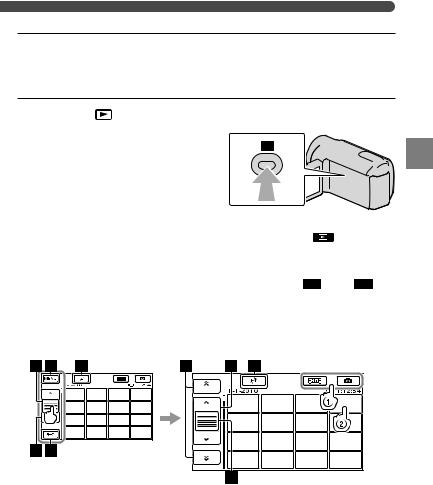
Prehrávanie na kamkordéri
O niekoľko sekúnd sa zobrazí obrazovka VISUAL INDEX.
|
|
Obrazovku VISUAL INDEX je možné zobraziť aj tak, že sa dotknete položky |
(VIEW |
|
Nahrávanie/Prehrávanie |
3 |
|
IMAGES) na obrazovke LCD. |
|
|
|
|
|
|
|
||
|
|
|
|
||
Ak chcete prehrávať videozáznamy, dotknite sa položky |
alebo |
( ) |
|||
požadovaného videozáznamu ( ). |
|
|
|
||
Ak chcete zobraziť fotografiu, dotknite sa položky  (fotografia) ( ) požadovanej fotografie ( ).
(fotografia) ( ) požadovanej fotografie ( ).
Videozáznamy sa zobrazujú a triedia podľa dátumu záznamu.
Zobrazenie prevádzkového tlačidla.Prechod na obrazovku MENU
SK
29
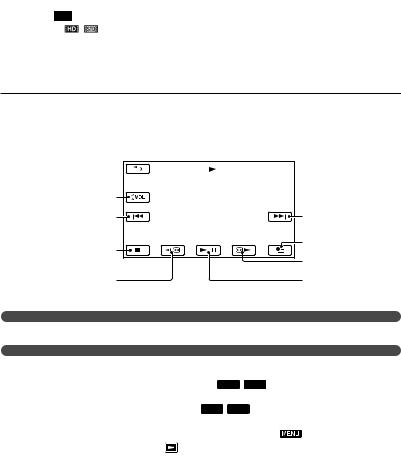
Zobrazenie obrazovky na výber typu indexu ([DATE INDEX]/[ MAP] (HDR-CX350VE/XR350VE)/[
MAP] (HDR-CX350VE/XR350VE)/[ FILM ROLL]/[
FILM ROLL]/[ FACE]) (s. 32, 51, 32, 33).
FACE]) (s. 32, 51, 32, 33).
 /
/ : Zobrazenie videozáznamov nasnímaných v predchádzajúci/nasledujúci dátum.*
: Zobrazenie videozáznamov nasnímaných v predchádzajúci/nasledujúci dátum.*
 /
/ : Zobrazenie predchádzajúceho/nasledujúceho videozáznamu.Návrat na obrazovku záznamu.
: Zobrazenie predchádzajúceho/nasledujúceho videozáznamu.Návrat na obrazovku záznamu.
* Indikátor sa zobrazí, keď sa dotknete položky .
Ikona |
sa zobrazí, keď je vybratá kvalita obrazu so štandardným rozlíšením (STD) pomocou |
|
funkcie [ |
/ |
SET] (s. 25). |
Po obrazovke sa môžete posúvať dotykom a posúvaním položky alebo .
Indikátor sa zobrazí pri videozázname alebo fotografii, ktoré boli naposledy prehrávané alebo nahraté. Ak sa dotknete videozáznamu alebo fotografie s indikátorom , od tohto miesta budete môcť spustiť prehrávanie. (Na fotografii nahratej na pamäťovej karte sa zobrazí indikátor .)
Prehrávanie videozáznamov
Kamkordér začína prehrávať vybraný videozáznam.
Nastavenie hlasitosti |
|
|
Predchádzajúce |
Nasledujúce |
|
Zastavenie |
OPTION |
|
Rýchle prevíjanie dopredu |
||
|
||
Rýchle prevíjanie |
Pozastavenie/Prehratie |
|
dozadu |
|
Poznámky
Môže sa stať, že zábery sa nebudú dať prehrať v inom zariadení, než je kamkordér.
Tipy
Keď prehrávanie od vybratého videozáznamu dosiahne posledný záznam, znova sa zobrazí obrazovka INDEX.
Ak sa počas pozastavenia prehrávania dotknete položky 
 , videozáznam sa bude prehrávať pomaly.
, videozáznam sa bude prehrávať pomaly.
Ak sa budete počas prehrávania opakovane dotýkať 
 , videozáznamy sa budú prehrávať asi
, videozáznamy sa budú prehrávať asi
5-krát rýchlejšie asi 10-krát rýchlejšie asi 30-krát rýchlejšie asi |
rýchlejšie. |
|
Obrazovku VISUAL INDEX môžete |
že sa dotknete položky |
(MENU) [Show |
others] [VISUAL INDEX] (v kategórii |
[PLAYBACK]). |
|
SK
30
